Cмена ip в браузере Firefox
Браузер Mozilla Firefox работающий на движке Gecko является вторым в мире по популярности, имеет много возможностей в том числе по смене айпи. Его можно поменять с помощью расширений или в самих настройках через прокси сервера.
Расширение Hide My IP VPN
В настройках Firefox выберете вкладку: «Дополнения»
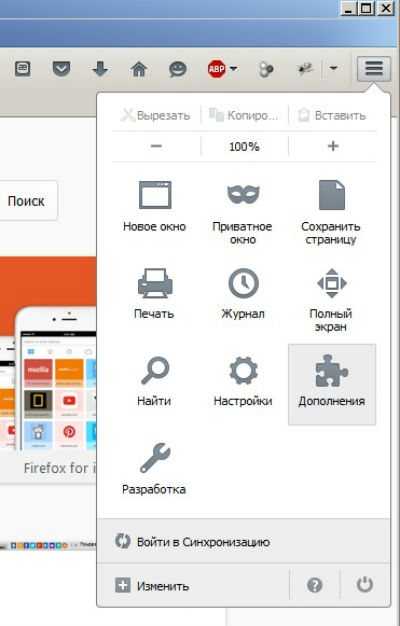
В строке поиска среди дополнений напишите: Hide My IP VPN, после того как появится список жмите кнопку «Установить» расположенную напротив расширения.
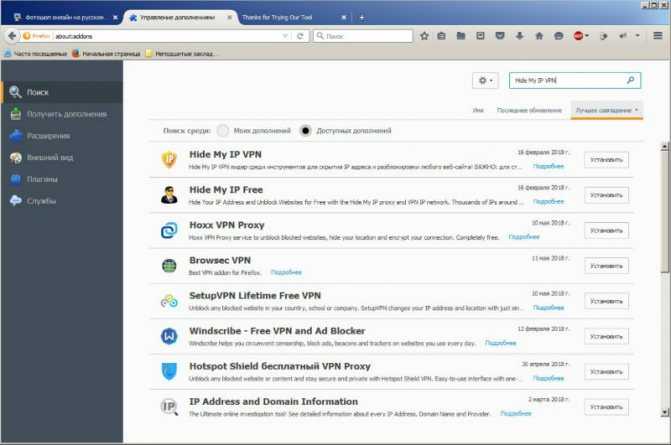
После установки в правом верхнем углу Firefox появится иконка дополнения, жмем и проходим простую регистрацию.
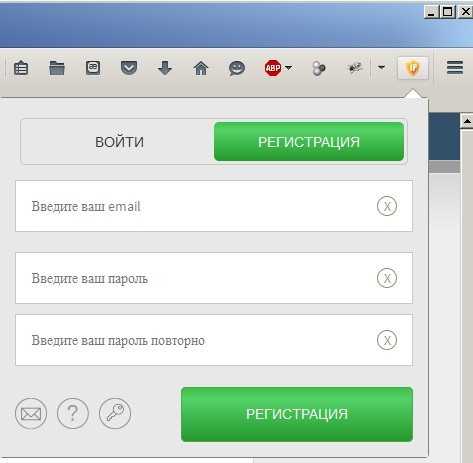
Далее выскочит окошко с предложением выбрать тип прокси. Первый тип VPN шифрует ваше соединение, подойдет для тайной переписки или доступа к интернет банку.
Второй тип прокси HTTPS отлично подходит для открытия заблокированных сайтов, посещения социальных сетей и т.п., скорость соединения во втором случае на 30% больше чем в первом.
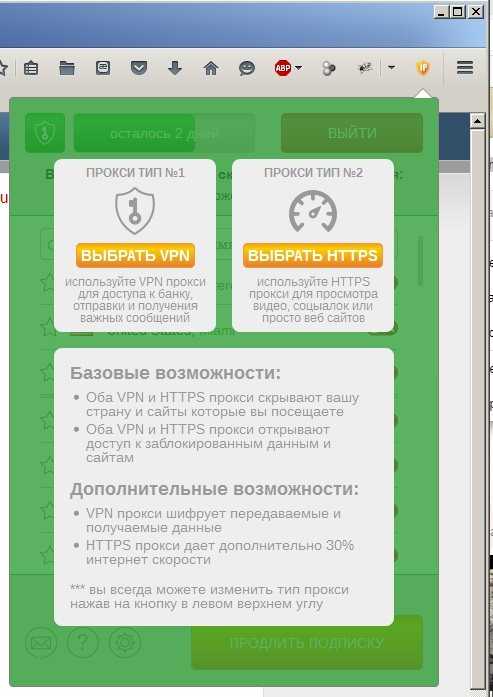
Выбрали тип соединения и вам сразу доступно огромное количество серверов, но действует ограничение два дня. Потом за сервера с пометкой VIP надо платит. Бесплатных серверов на данный момент три.
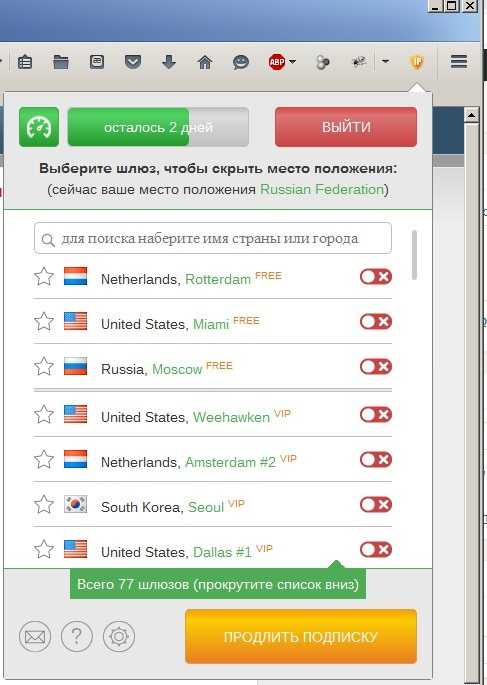
Смена ip с помощью прокси
Для смены ip в Мозилле идем в настройки, выбираем пункт: «Дополнительно», вкладка «Сеть».
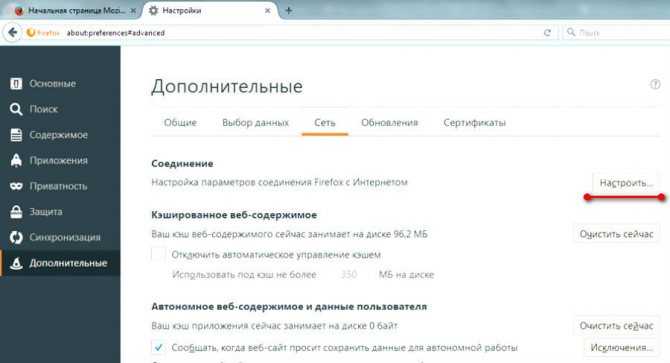
В открытом окошке ставим пункт «Ручная настройка сервиса прокси», в соответствующие поля пишем адрес и порт прокси.
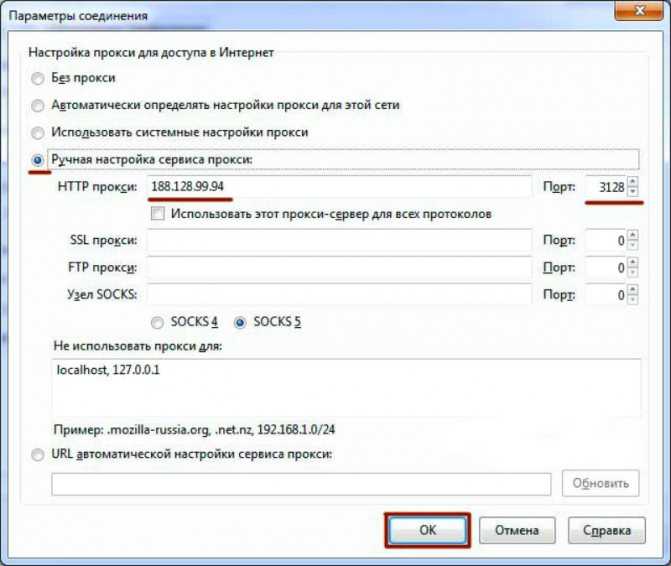
Клацаем по кнопочке «ОК» и наслаждаемся процессом. Для возврата в исходное состояние выставляем галочку «Без прокси». Минус этого метода в том, что придется каждый раз при отказе прокси, открывать и вбивать новый. Не очень удобно, лучше использовать FoxyProxy.
FoxyProxy
Интересное решения для Mozilla Firefix, поддерживает список прокси с возможностью переключения между ними.
Переходим в настройках на страницу «Дополнения», в поиск пишем FoxyProxy. Выбираем «Standart».
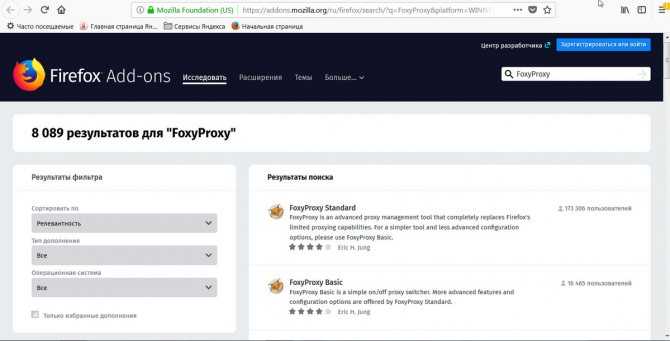
После загрузки в верхнем правом углу появится значок, нажав на него мы увидим следующее:
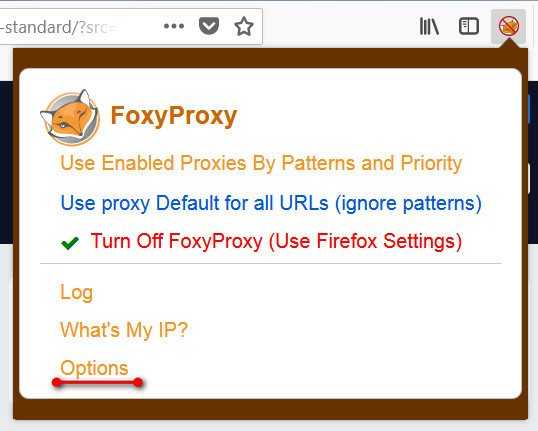
Щелкаем по «Options», далее «Add»
Обратите внимание, реализована возможность экспортировать и импортировать прокси листы
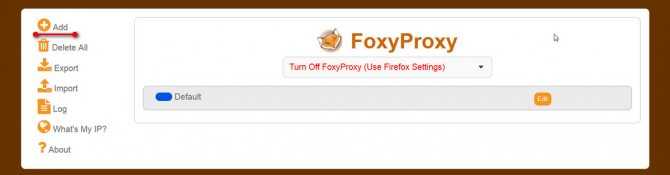
Вставляем данные прокси сервера, сохраняем. Поле «Proxy Type» — тип соединения; «IP address, DNS name, server name» — адрес прокси; «Port» — порт. Имеется опция выделения цветом.
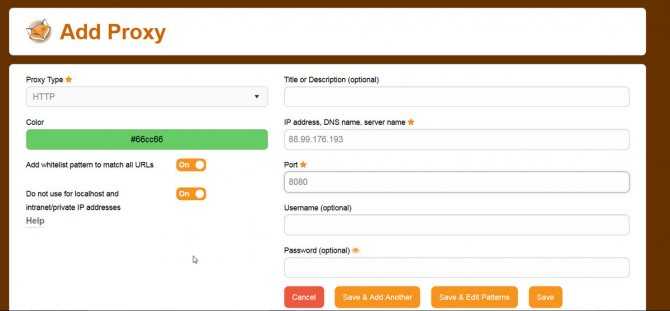
После добавления proxy, нажмите на значок в верху браузера, щелкните по тому серверу через который вы хотите сменить айпи.
Замена IP-адреса в интернете
На данный момент существует много способов поменять айпи прямо в интернете без лишних действий. Среди них анонимайзеры, программы, расширения и прочие сервисы. Стоит подробнее разобрать наиболее популярные из них.
Как сменить айпи-адрес компьютера при помощи анонимайзеров
Анонимайзер — сервис в виде сайта, представляющий собой поле, в которое нужно вставить адрес интересующего сайта. Сервис сам поменяет айпи и автоматически перейдет на требуемый ресурс.
Важно! Анонимайзеры могут быть платными и бесплатными. Вторые, как правило, устанавливают различные ограничения и кучу рекламы на сайт
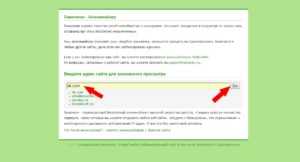
Как работают расширения от браузера
Расширения представляют собой мини-программы, работа которых основана на взаимодействии с прокси-серверами. Они также могут быть платными и бесплатными. Допустим, что прокси-сервер куплен. Что с ним делать? На примере Хром инструкция следующая:
- Переход в настройки;
- Поиск пункта «Сеть» или «Система»;
- В настройках этого пункта найти параметр прокси-сервера, в котором выставляются необходимые настройки.
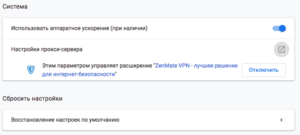
Как сменить IP-адрес при помощи VPN
Расширение также может быть своего рода VPN-программой, но не всегда полноценной. Именно поэтому для таких целей лучше скачать отдельное приложение. Наиболее популярными на данный момент сервисами являются TunnelBear, Browsec VPN, Ze Mate. Работа их заключается также в замене айпи на собственный. Платные версии такого ПО разблокируют все страны для выбора адреса, повысят качество соединения и снизят потерю пакетов.
Как увидеть свой внешний ip-адрес
Маршрутизатор является нашим окном во внешний мир. И в этом мире он должен быть виден под своим внешним ip-адресом. Попробуем узнать его.
 Заходим в настройки нашего смартфона, в сведениях о телефоне находим его IP-адрес. При подключении к Мегафону мы можем увидеть, например, такой: 10.208.222.93. Но мы-то знаем, что это диапазон локальных ip-адресов.
Заходим в настройки нашего смартфона, в сведениях о телефоне находим его IP-адрес. При подключении к Мегафону мы можем увидеть, например, такой: 10.208.222.93. Но мы-то знаем, что это диапазон локальных ip-адресов.
Из своей локальной сети мы через маршрутизатор попали в локальную сеть провайдера, который назначил нашему маршрутизатору локальный ip своей сети. Если мы выключим смартфон и включим его снова, мы, скорее всего, увидим, что ip изменился. То есть провайдер назначает его динамически.
Как же все-таки увидеть свой внешний ip-адрес? Для этого надо зайти на один из сайтов в Интернете, который его показывает. Например:
- whoer.net
- ipchicken.com
- whatismyip.com
- whatsmyip.org
На сайте мы увидим не только IP, под которым нас видят в Интернете, но и еще кое-какие дополнительные сведения о нас. Зайдите на сайт — это любопытно.
Как использовать VPN для смены IP адреса компьютера
Описанные выше способы смены IP адреса компьютера имеют много недостатков. Анонимайзеры можно использовать только для просмотра сайтов. При этом многие популярные анонимайзеры уже почти везде заблокированы. Прокси-серверы нужно долго искать или покупать. При этом прокси быстро умирают и не обеспечивают большой скорости подключения. Поэтому данные способы смены IP адреса компьютера подходят далеко не всегда.
Альтернативой является использование VPN (Virtual Private Network). В интернете есть множество сайтов, которые предоставляют услуги подключения к Интернету с помощью технологии VPN. Данная технология позволяет создать виртуальное подключение к Интернету поверх вашего реально существующего подключения. Проще говоря, это такое виртуальное подключение к Интернету.
В результате использования VPN вы получаете новый IP адрес, и при этом скорость подключения остается на нормальном уровне. Более того при использовании VPN вы сможете пользоваться любыми программами. Тогда как с прокси могут работать только очень ограниченное количество программ.
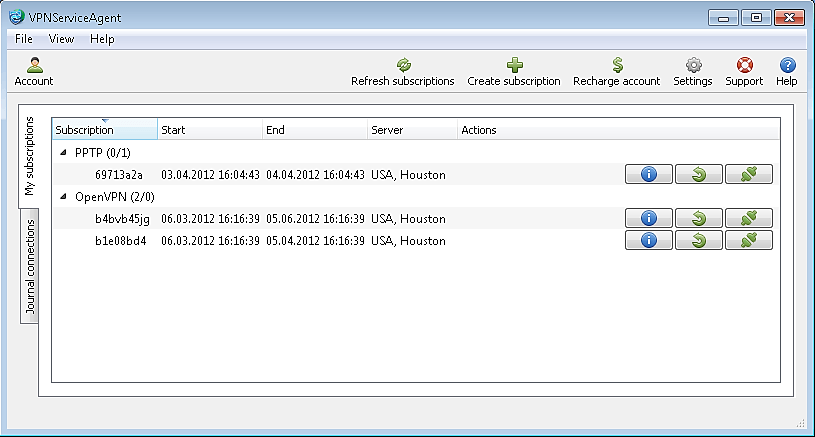
С этой программой процесс подключения к VPN сводится к нескольким кликам мышкой. Все что вам нужно сделать, это авторизоваться в программе (ввести логин и пароль) и нажать на кнопку подключения.
Способы изменения ip адреса компьютера
С помощью переподключения к сети
Как правило, провайдер предоставляет динамический (изменяемый) IP-адрес пользовательским машинам. Это значит, что во время подключения к интернету устройству присваивается уникальный идентификационный номер, которой на данный момент является свободным. Здесь следует уточнить, что IP 4-й версии представляет собой 32-битное число, а количество таких адресов равняется приблизительно 4,22 миллиардам, среди которых и ищется неиспользуемый на данный момент адрес.
Самым простым и легким путем изменения IP-адреса компьютера является переподключение к интернету. Суть метода простая: отключаемся от интернета и подключаемся к нему спустя несколько секунд, в процессе чего компьютерe будет присвоен новый IP. Выполняется это по следующему алгоритму.
- Заходим в «Панель управления», например, через «Пуск» или кнопку «Windows» в более поздних редакциях ОС Windows.
- В «Панели управления» кликаем по пиктограмме «Сети и Интернет», если значки отсортированы по категориям, или ищем «Центр управления сетями и общим доступом», пролистав список возможностей фактически в самый низ, когда иконки отображаются в виде значков.
- Здесь переходим в раздел «Изменение параметров адаптера», размещенный в левой части окна.
- Находим активное (используемое на данный момент) интернет-соединение и вызываем его контекстное меню.
- В выпавшем списке кликаем по пункту «Отключить».
- Ожидаем, пока Windows выполнить поставленную задачу.
- Опять вызываем контекстное меню той же самой иконки, отвечающей за соединение с интернетом и выбираем первый пункт «Подключить».
- Ожидаем порядка 10-20 секунд, пока соединение установится, пройдет процедуру инициализации и будет получен новый IP-адрес.
Программа для смены ip — TOR
Одним из популярнейших и самым надежным в наше время способом изменить IP-адрес и остаться анонимным в сети интернет является применение программного комплекса Tor Browser. Для обеспечения безопасной маршрутизации по зашифрованным каналам используется модифицированная версия браузера Mozilla Firefox и масса прокси-серверов, что шифруют траффик, не давая конечному абоненту (сайту, на который заходит пользователь) узнать его реальный IP-адрес. Недостатком такого варианта изменения IP-адреса является пониженная скорость загрузки страниц, нестабильность работы и возможность изменить идентификационный номер устройства только в браузере.
Продвинутым пользователям можно задать параметры маршрутизации в ручном режиме.
- Ожидаем некоторое время, пока установится соединение с сервером.
- Отказываемся от установки прокси-сервера, если до этого не пользовались его возможностями.
- Следуем инструкция установщика, ответив на вопрос об использовании межсетевого экрана.
7. Кликаем «Соединиться» и дожидаемся окончания процедуры.
Изменение ip с помощью Proxy Switcher
Proxy Switcher- простая утилита для мгновенного изменения вашего IP-адреса, которая автоматически загрузит доступное количество прокси-серверов, проверив их работоспособность перед загрузкой в список. Помимо использования прокси-сервера, утилита позволяет пользоваться сразу двумя прокси или изменять их на указанные через заданные промежутки времени.
Proxy Switcher – как пользоваться?
- Запускаем утилиту и жмем «Next».
- Выбираем первый вариант, где предложено найти новые серверы и проверить старые, и жмем «Finish».
Эта операция может затянуться до 10 и более минут, но выполнять ее при каждом запуске не нужно.
- По завершении сканирования переходим в каталог «Basic Anonymity».
- Находим подходящий сервер, желательно с пингом поменьше (№1 на скриншоте).
Он отображается в столбце под названием «Response». Для удобства можно отсортировать предложенные результаты по этому параметру.
- Выбрав сервер жмем на кнопку 2, как показано на скриншоте. Кнопка под цифрой 3 прервет соединение с прокси-сервером.
Как изменить ip адрес компа в локальной сети?
Узнайте текущий IP
Иногда для настройки стабильного общего доступа к папкам в компьютерной сети, вам может понадобиться вручную прописать айпишник машины tcp/ipv4. Проблемка появляется, если свитч на каждую сессию выдает клиентам динамический ip адрес. Но вы можете без проблем «застолбить» за собой текущий адрес. Чтобы узнать его, нажмите сочетание клавиш windows+r. Впишите в строку «Выполнить» команду CMD и подтвердите выбор.
Вы попадете в командную строку, где необходимо вписать команду ipconfig /all . Примените ее клавишей Enter. Откроется масса полезной информации: модель адаптера, протокол интернета, mac адрес и, разумеется же, нужный адрес в домашней сети, работающей по протоколу ipv4. Перепишите его в блокнот или скопируйте из консоли.
Привяжите текущий ip-адрес или впишите новый
В данный момент перейдите в Меню Пуск — Панель управления – Сеть и интернет – Центр управления сетями и общим доступом — Изменение параметров адаптера. Тут отображаются все активный и закрытые сетевые подключения. Найдите оборудование, на котором собрались менять ip-адрес, кликните по нему правой клавишей мышки и выберите «Свойства» из выпадающего списка.
Далее установите курсор на «Ппротокол интернета версии 4» и нажмите Свойства. Изменять ip надо здесь. Установите чекбокс на ручную настроку, впишите Ай-пи и сохраните действия. Тоже можете юзать любой другой в диапазоне ip-адресов 192.168.0.1 – 0.255. Еще можно сразу пропистаь основной шлюз и сервера dns (если это есть в требованиях вашего провайдера).
В данный момент IP закреплен за конкретным ПК и параметры подключения локальной сети не изменятся даже после перезагрузки операционки Виндовс . В некоторых случаях может также потребоваться привязка через DHCP в настройках роутера, но об этом мы поговорим позже. На данный случай, сохраните Мак адрес! По нему вы узнаете в списке свой клиент.
Использование прокси
Прокси-сервер позволяет подменить динамический IP-адрес ПК на короткий промежуток времени. Существует большое число как платных, так и бесплатных сервисов.
Для изменения адреса при помощи прокси сервиса необходимо:
- Выбираем адрес, расположенный в нужной стране, и копируем значения из столбцов «Порт» и «IP».
- Если вы планируете использовать новый адрес в Google Chrome или, например, в Яндекс Браузере, то вставлять IP прокси-сервера необходимо в настройки браузера Internet Explorer. Открываем его, кликаем по кнопке настроек и переходим в раздел «Свойства браузера».
- Раскрываем вкладку «Подключения» и кликаем по кнопке «Настройка сети».
- Активируем пункт «Использовать прокси-сервер для локальных подключений», вставляем скопированные ранее значения в соответствующие им строки и нажимаем на «ОК».
- Чтобы убедиться в правильности всех применённых настроек, необходимо узнать текущий IP-адрес. Сделать это можно, например, при помощи сервиса 2ip – просто переходим на сайт и сравниваем значения в строке «Ваш IP адрес» с теми, что были установлены в предыдущем шаге. Если всё совпадает, то изменения были внесены успешно.
Преимущества использования прокси-серверов для смены IP:
- Наличие возможности выбора страны, которой принадлежит адрес.
- Огромное количество бесплатных серверов, доступных для широкого использования.
Недостатки также присутствуют, и основными из них являются следующие:
- Снижение скорости доступа.
- Отсутствие технологии шифрования в некоторых бесплатных вариантах.
- Невозможность однозначного определения того, будет ли прокси-сервер ограничивать объём передаваемой информации.
Все вышеописанные способы не всегда удобны и требуют от пользователя достаточно большого количества действий. Но что делать, если необходимость в смене IP-адреса компьютера возникает достаточно часто? Поможет следующая категория методов – стороннее программное обеспечение.
Какая разница между локальным и глобальным адресами?
Вы уже решили, какой именно адрес будете менять? В этом случае приступаем к работе. Но, если вы не улавливаете суть их различия, то давайте рассмотрим её более подробно.
- Локальным называют адрес, отображаемый на вашем компьютере, если он соединён с интернетом с помощью маршрутизатора;
- Глобальным же называют адрес, отображаемый в сети интернет, когда ваш компьютер входит в сеть. Его выдаёт провайдер.

Рассмотрим на примере. Допустим, вы имеете пару компьютеров. Роутер как правило имеет пару видов входов:
- WAN – в данный порт вставляется кабель, идущий прямо к провайдеру;
- LAN – местный вход для кабеля. Идёт к домашним устройствам.

Кроме данных портов, маршрутизатор устанавливает связь с компьютером и через Вай-Фай.
На первом скриншоте показаны пара компьютеров, у которых локальные адреса:
- 192.168.0.2
- 192.168.0.3
Маршрутизатор чем-то похож на переходное устройство, у которой несколько ответвлений. Он в одно и то же время имеет связь как по глобальной сети, так и по локальной. Из-за этого он имеет пару адресов:
- Локальный: 192.168.0.1
- Глобальный: 120.3.2.5
Локальным адресом пользуются лишь внутри домашней сети, и, чтобы обмениваться данными в том же доме. Но, когда эти два компьютера войдут в сеть интернета, то у них появится лишь внешний адрес: 120.3.2.5. Отсюда, локальный адрес можно изменить различными методами.
Который из адресов лучше менять, глобальный или локальный?
Как можно произвести изменения глобального IP адреса? Если вы не забыли, глобальный IP нам выдаёт провайдер, и это не изменишь. Но в этом варианте присутствуют свои нюансы. К примеру, он бывает динамический, или серый, но статический. На данный же момент эти нюансы нас мало волнуют. У нас есть возможность не поменять, а подменить IP на иной, используя следующие методы:
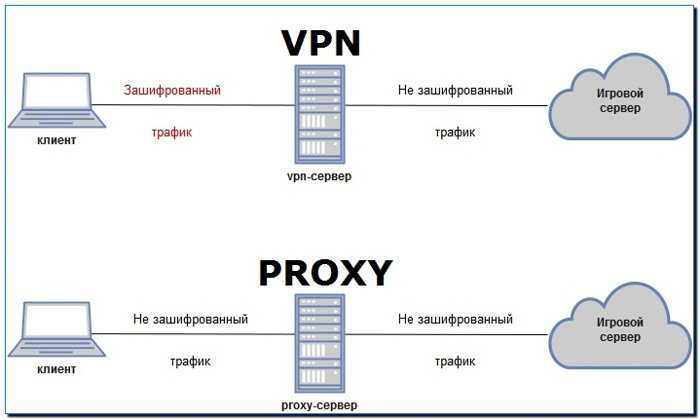
- PROXY – можно подключить ваш ПК к специальному Прокси-серверу и после этого проводить связь с интернетом, используя данный сервер. PROXY применяется как некий посредник. Как итог, ваш глобальный адрес изменён. Но, прокси ваш трафик не шифрует;
- VPN – практически тот же PROXY, с той лишь разницей, что он шифрует трафик перед сервером, и его сложно отслеживать. Другими словами, если им заинтересуются хакеры со спецслужбами, то прочесть его им будет сложно.
Вам может показаться странным, но в глобальной сети данных про бесплатные сервисы VPN не много. Отсюда, давайте разберём именно бесплатные VPN сервисы.
VPN-сервис
Термин VPN можно расшифровать как «виртуальную частную сеть», которая обеспечивает создание зашифрованного соединения поверх уже существующего. С её помощью можно скрыть реальный адрес пользователи – и даже сменить IP страны. Самый эффективный вид VPN представляет собой устанавливаемую на компьютере программу, которая шифрует данные для всех приложений – от браузеров до торрент-клиентов. Среди популярных сервисов такого типа можно отметить:
- Hotspot Shield. VPN, которым можно пользоваться даже бесплатно. Хотя подключение к платным тарифам откроет больше возможностей.
- NordVPN. Сервис, позволяющий изменить свой IP на одно из более чем 5000 значений. Сервера находятся в 60 странах.
- Windscribe. Ресурс, у которого есть бесплатные услуги с ограничением трафика до 10 ГБ и неограниченные платные пакеты.
Скачивая клиент VPN для Windows, стоит помнить о двух моментах. Во-первых, скорость соединения (и скачивания данных) при использовании сервисов падает. Во-вторых, неизвестно, куда попадает информация о трафике, который проходит через VPN.
Изменение IP отдельного браузера
Частный случай VPN-сервиса – плагин для веб-обозревателя. Он позволит сменить в браузере IP, не затрагивая другие программы. Трафик получается защищённым только при использовании, например, только Google Chrome или Mozilla Firefox. Доступ остальных запускаемых на компьютере программ к Интернету остаётся незащищённым – зато они работают быстро.
Один из популярных плагинов – Browsec VPN, поддерживающий большую часть обозревателей. Бесплатно можно изменить IP на голландский, английский, американский и сингапурский адрес. Остальные варианты предоставляются на платной основе. Сервис не требует регистрации, в нём отсутствует реклама (даже при бесплатном использовании). Правда, в моменты высокой нагрузки скорость доступа заметно падает.
Расширение для браузера
Если вы привыкли использовать какой-то конкретный браузер, то можно изменять IP в онлайн-режиме непосредственно через него посредством установки специального расширения из официального магазина.
Предлагаем ознакомиться с принципом работы самого популярного из них – плагина Hide My IP. Процесс установки и активации аддона будет разобран на примере браузера Mozilla Firefox:
- Открываем главное меню и переходим в раздел «Дополнения».
- Спускаемся в нижнюю часть страницы и кликаем по кнопке «Посмотреть больше дополнений».
- Вводим в поисковую строку запрос «Hide My IP VPN» и переходим по первому же результату.
- Нажимаем на «Добавить в Firefox».
- По окончании установки подтверждаем свой выбор.
- Кликаем по иконке расширения, добавленной в верхнее меню, переходим в раздел «Register», вводим требуемые для регистрации данные.
- Выбираем нужную страну из предложенного списка или находим её через поиск, после чего активируем ползунок напротив для активации VPN-соединения.
Как поменять IP-адрес в интернете
К счастью, сегодня существует большое количество сервисов, программ, анонимайзеров и т.д для изменения ip-адреса в интернете.. Некоторые из них платные, некоторые – бесплатные. Так или иначе, вы точно сможете найти подходящий вариант.
Как сменить айпи-адрес компьютера при помощи анонимайзеров
Давайте начнем с анонимайзеров. Это специально разработанные сервисы, которые позволяют посещать любые, даже заблокированные по каким-то причинам сайты. Писать особые инструкции к использованию анонимайзеров нет необходимости. Для того, чтобы сменить ip-адрес компьютера таким образом, достаточно просто посетить сайт (например, https://cameleo.xyz) и ввести в соответствующее поле ссылку на нужный вам сайт. Страница автоматически перенаправит вас по указанному адресу. Однако в процессе считывания ip-адреса будет зафиксирован адрес анонимайзера, а не вашего устройства.
Анонимайзеры могут быть как платные, так и бесплатные. Однако, конечно, под полностью бесплатными сервисами кроется распространенный сегодня прием – создатели таких анонимайзеров вставляют на сайт рекламу. В огромных количествах она может раздражать некоторых пользователей. Кроме того, при использовании сервисов, находящихся в свободном доступе, у вас могут возникнуть проблемы со скачиванием файлов. Как правило, такие анонимайзеры ставят ограничение на размер файла. Однако если вы просто хотите посетить определенный сайт – нет причин переплачивать. Бесплатные сайты отлично справятся с заменой вашего ip-адреса
Как работают расширения от браузера?
Еще один вариант – использование прокси-серверов. Как и анонимайзеры, они могут быть в свободном доступе или же предлагаться за отдельную плату. Для того, чтобы использовать прокси необходимо их прописать в настройках браузера. Давайте на примере Google Chrome разберемся.
- Допустим у вас есть купленный платный прокси, теперь необходимо зайти в настройки браузера Chrome.
- Там находим пункт либо «Сеть», «Система», все зависит от версии браузера.
- В настройках находим пункт о прокси серверах, нажимаем и ставим все необходимые настройки.
Как сменить IP- адрес при помощи VPN
VPN сервисы для смены адреса лучше выбирать платные. В противном случае вас могут ожидать проблемы с соединением и загрузкой файлов.
На сегодняшний день количество сервисов которые предоставляю услуги платных VPN сервисов очень много, поэтому каждый из вас сможет подобрать для себя подходящий вариант. Настройка довольна просто:
- Скачиваем приложение на ПК или в браузер
- Устанавливаем
- Заходим в программу или приложение и начинаем пользоваться.
Среди бесплатных VPN необходимо выделить TunnelBear, Ze Mate, Private Tunnel и Browsec VPN — Privacy and Security Online, но у бесплатных VPN как правило стоят ограничения на количество стран и скорость передачи ниже чем у платной версии.
Как изменить айпи компьютера при помощи специальных программ?
Если предыдущие способы довольно ограничены, то программы позволяют скрыть учетную запись не только на одном сайте или браузере, а во всех приложениях. Большее количество подобных приложения являются платными. Однако в сети можно найти и программы, находящиеся в свободном доступе.
- Первый вариант – HotstpotShield. Скачайте программу и выполните все необходимые условия при установке. После этого в правом углу компьютера появится зеленый значок, который показывает, что приложение запущено. Для того, чтобы отключить приложение Hotstpot, просто кликните по этому значку и, вызвав меню, нажмите «Отключить.».
- SafeIP. При окончании скачивания, запустите установку сервиса. Далее вы сможете выбрать один и более айпи (по своему усмотрению). После подтверждения выбора программа начнет работать. Для того, чтобы отключить приложение, необходимо открыть его и выбрать соответствующую опцию.
Теперь вы все знаете о том, как сменить айпи-адрес компьютера. Огромное количество способов позволит найти вариант, который будет для вас максимально простым и удобным. Используя настройки устройства, сервисы, программы или анонимайзеры вы сможете обходить многие ограничения на сайтах, посещать различные страницы и не переживать, что ваши данные попадут в руки хакеров.
Поделиться
Зачем это нужно
С каждым днем происходит блокировка тысячи сайтов, которые могут оказаться полезными для пользователя. Он не может просматривать не только сайты с сомнительным содержанием, но и ресурсы с действительно полезным контентом. Чтобы их посетить, достаточно изменить свой IP-адрес, и под видом иностранца просматривать нужные источники информации.
Чтобы навести порядок во всемирной «паутине», было принято решение разработать ip-адреса, которые помогают мгновенно идентифицировать человека. Но они же могут и мешать тем, кому очень дорога анонимность в интернете. Те, кто считают всемирную сеть свободной площадкой, и разработали специальные приложения для скрытия своего местоположения.






















































